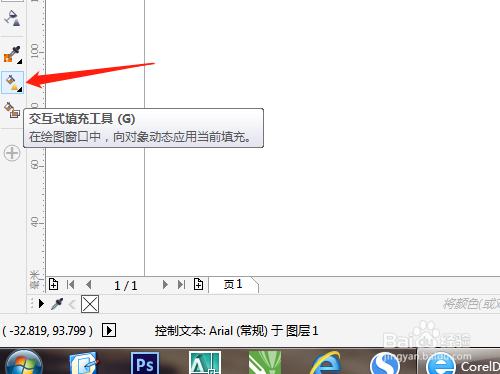CorelDRAW 文字怎样设置阴影和填充样品图样
1、1.双击打开桌面上的CorelDRAW X7软件。
2、2.选文本工具,绘图区单击输入美术文字,拉大数字。
3、3.单击绘图工具中阴影工具。
4、4.文字上拉出阴影。
5、5.用交互式填充工具,选底纹填充。
6、6.默认样品,选如图所示的底纹。
声明:本网站引用、摘录或转载内容仅供网站访问者交流或参考,不代表本站立场,如存在版权或非法内容,请联系站长删除,联系邮箱:site.kefu@qq.com。
阅读量:86
阅读量:53
阅读量:22
阅读量:41
阅读量:21